결혼식 날은 인생에서 가장 좋고 잊을 수 없는 날 중 하나이기 때문에 결혼식 비디오를 계속해서 시청하여 결혼식 날을 되돌아보고, 결혼식 비디오를 친구들과 공유하고, 자녀에게 사랑 이야기와 방법에 대해 이야기하고 싶을 수도 있습니다. 당신이 결혼식 날에 있어서 행복해요. 그러기 위해서는 웨딩 영상을 잘 보존해야 합니다. 보존하는 가장 좋은 방법 중 하나는 결혼식 비디오를 DVD로 변환하는 것입니다. 그렇다면 웨딩 비디오 DVD를 만드는 방법은 무엇일까요? 당신이 사용할 수있는 VideoByte DVD 크리에이터 고품질의 웨딩 비디오 DVD를 만들 수 있습니다.
VideoByte DVD Creator 간략한 소개
결혼식 비디오는 고화질 카메라와 DV를 포함한 다양한 기기로 녹화되므로, 일부 비디오 변환기는 몇 가지 비디오 형식만 지원할 수 있으므로 VideoByte DVD Creator로 결혼식 비디오를 변환하고 구울 수 있는지 걱정할 수 있습니다. 사실, VideoByte DVD Creator는 MOV, AVI, MTS 등 거의 모든 인기 있는 형식의 비디오에서 DVD 디스크, DVD 폴더 또는 ISO 파일을 만들 수 있는 기능적인 소프트웨어입니다. 게다가 결혼식 비디오 편집, 제목 추가, DVD 메뉴 사용자 지정과 같은 몇 가지 시각적 효과를 결혼식 비디오에 추가할 수 있습니다.
이제 시도해 보기를 기다리기에는 너무 조급할 수도 있습니다. 아래의 다운로드 버튼을 클릭하여 VideoByte DVD Creator를 다운로드하고 설치하십시오.
당신에게 필요한 것
웨딩 비디오 DVD를 만들기 전에 다음 사항을 준비해야 합니다.
ㅏ. 소프트웨어: VideoByte DVD Creator
비. USB 케이블/파이어 와이어/HDMI
씨. 컴퓨터
결혼식 비디오 DVD를 만드는 방법
1단계. VideoByte DVD Creator에 등록하세요.
VideoByte DVD Creator를 다운로드, 설치 및 엽니다. 무료 체험판으로는 이 소프트웨어를 사용하여 3회 이상 비디오를 DVD로 구우거나 온라인 메뉴 템플릿을 다운로드할 수 없습니다. 더 나은 시각 효과로 웨딩 비디오 DVD를 만들려면 사용하기 전에 VideoByte DVD Creator를 등록하는 것이 좋습니다.
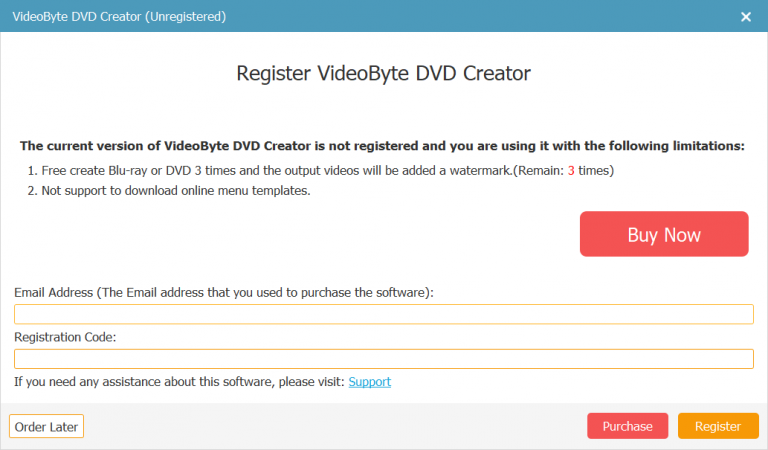
2단계. 웨딩 비디오를 컴퓨터로 내보내기 및 웨딩 비디오 가져오기
USB 케이블/Fire-wire/HDMI를 사용하여 카메라나 DV에서 컴퓨터로 웨딩 비디오를 내보낸 다음, 중앙 인터페이스 왼쪽 상단 모서리에 있는 "미디어 파일 추가" 아이콘 중 하나를 클릭하여 웨딩 비디오를 프로그램으로 가져옵니다.
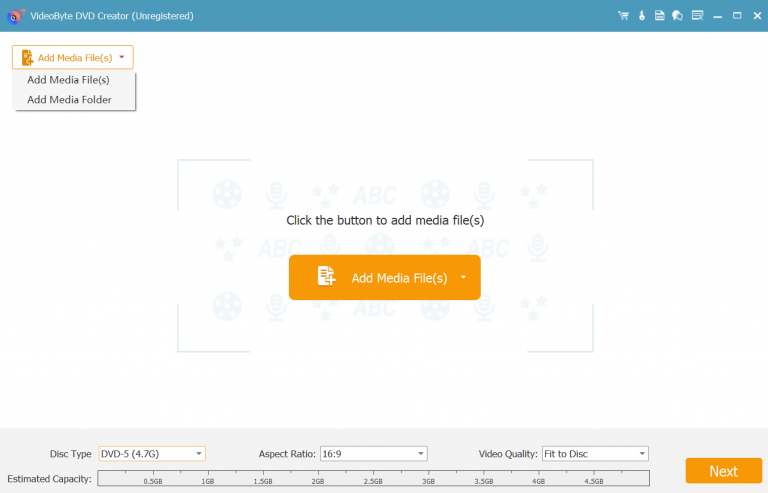
3단계. 웨딩 동영상 편집
비디오에 특수 효과를 추가하는 것은 자유롭습니다. 각 비디오의 오른쪽에 있는 "매직 스틱" 아이콘을 찾은 다음, 회전, 자르기, 트리밍, 밝기 조정, 필터 및 워터마크 추가를 포함하여 비디오를 편집하려면 클릭합니다. 편집한 비디오에 만족하지 않으면 하단의 "복원" 아이콘을 클릭하여 다시 편집할 수 있습니다. 편집을 마친 후 하단의 "적용" 아이콘을 클릭합니다.
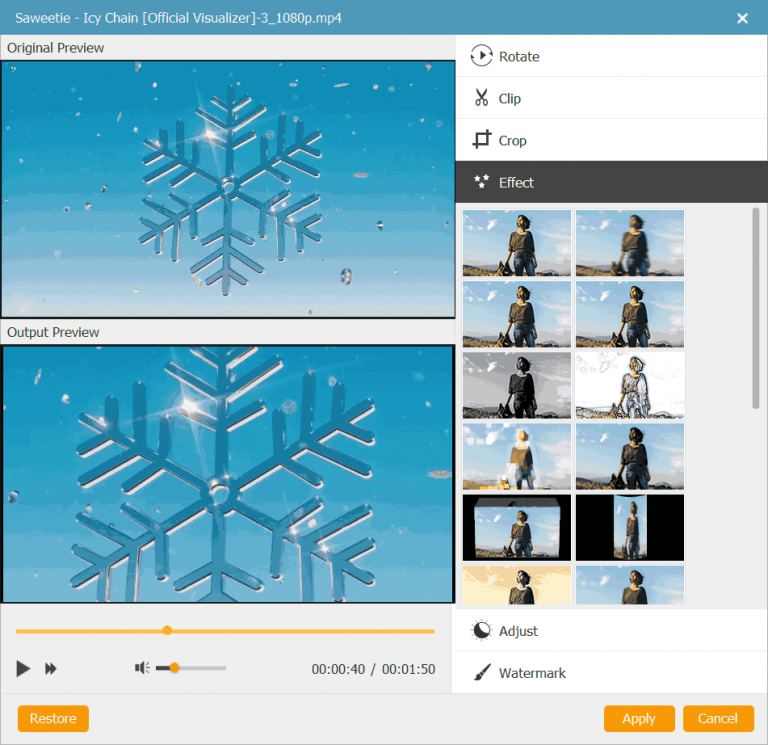
또한, 메인 인터페이스 하단의 매개변수를 선택하고 "Magic Stick" 옆에 있는 "자막" 옵션을 클릭하여 자막을 추가하고 입력하여 디스크 유형, 종횡비 및 비디오 품질과 같은 DVD 디스크의 기본 매개변수를 변경할 수 있습니다.
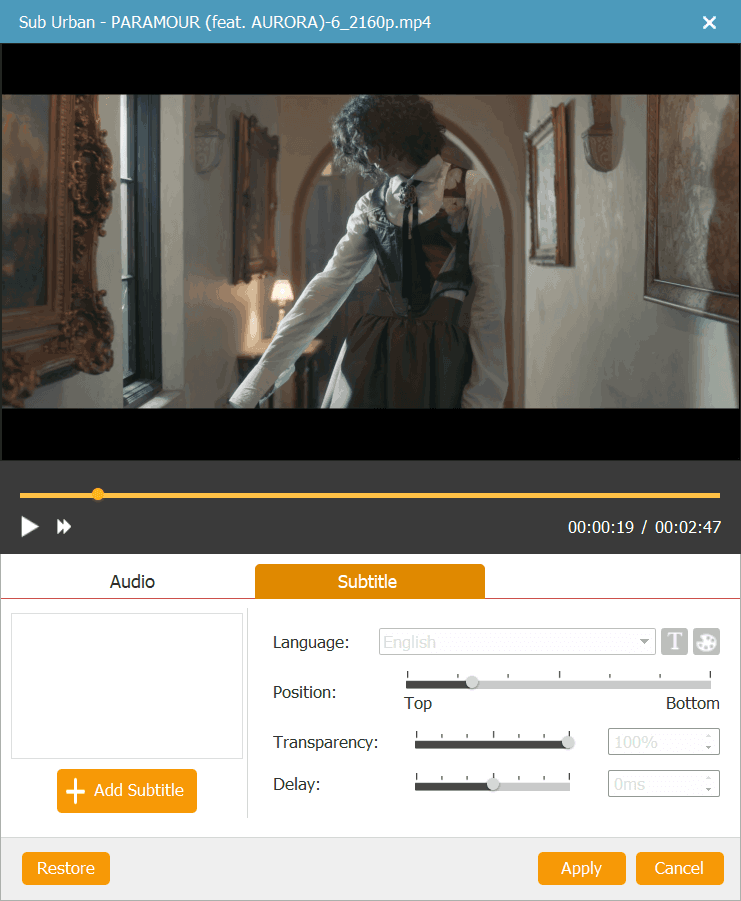
4단계. 결혼식 비디오를 위한 DVD 메뉴 사용자 정의
오른쪽 하단 모서리에 있는 "다음" 아이콘을 눌러 웨딩 비디오 DVD 메뉴를 편집하세요. 왼쪽에서 휴일, 웨딩, 가족, 여행 등 다양한 스타일의 메뉴 템플릿을 볼 수 있습니다. 웨딩 메뉴나 원하는 메뉴를 선택하기만 하면 됩니다. 또한 제목 주제를 변경하고 하단에서 비디오에 배경 음악과 오프닝 필름을 추가할 수도 있습니다.
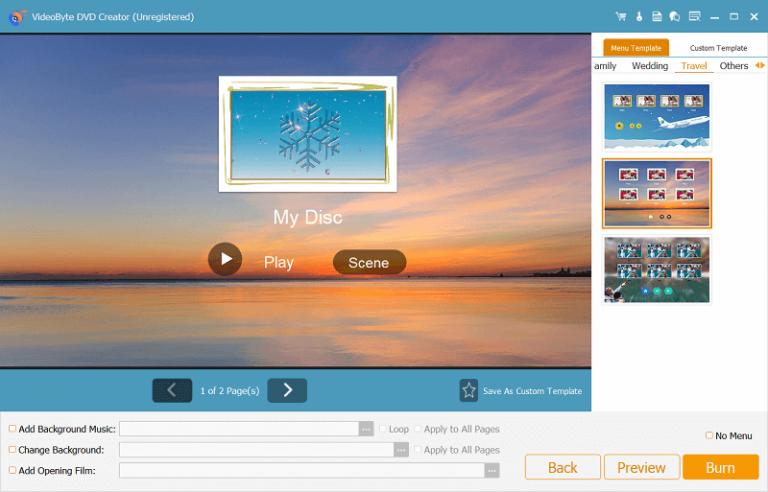
5단계. 웨딩 비디오를 DVD로 굽기 시작하기
굽기를 시작하기 전에 빈 DVD 디스크를 DVD-ROM에 넣은 다음 오른쪽 하단 모서리에 있는 "다음" 아이콘을 클릭합니다. 출력 폴더를 DVD 또는 DVD ISO 파일에 저장할 수 있습니다. 또한 TV 표준 및 재생 모드를 원하는 대로 설정할 수 있습니다. 이 모든 것이 완료되면 오른쪽 하단 모서리에 있는 "시작"을 클릭하여 웨딩 비디오를 DVD로 굽습니다.
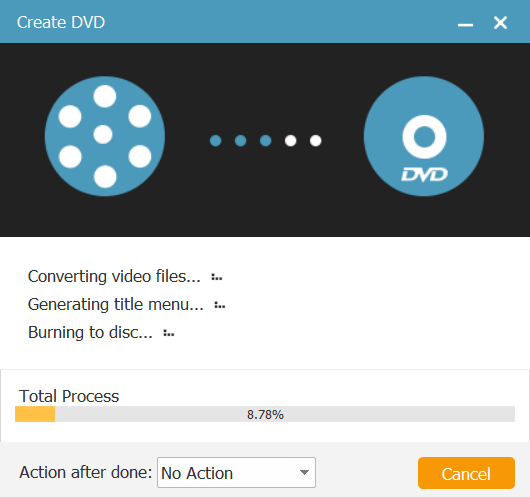
완료! 이제 결혼식 비디오 DVD를 가족과 친구들에게 공유하고 싶어지겠지만, 그들에게 당신이 그것을 만들었다고 말하는 것을 잊지 마세요. VideoByte DVD 크리에이터 기능적이고 유용합니다. VideoByte DVD Creator는 결혼식 비디오 DVD를 만들 수 있을 뿐만 아니라 iMovie 비디오를 DVD로 변환하고 구울 수도 있습니다. 지금 바로 다운로드 버튼을 클릭하고 특별한 DVD를 만드세요.



